

Đóng góp bởi: Huyen / Ngày 25-11-2025
Địa chỉ IP máy tính có vai trò cực kỳ quan trọng đối với kết nối mạng của người dùng. Khi bạn hiểu rõ check ip máy tính là gì, biết cách kiểm tra ip máy tính và cách xem ip máy tính trên cả PC lẫn laptop thì sẽ dễ dàng quản lý hệ thống mạng hơn, biết được máy của mình đang “đứng” ở đâu trong mạng chung, thậm chí phát hiện xem có thiết bị lạ hoặc ai đó đang cố gắng dùng trộm Wi-Fi nhà bạn thông qua việc nhận diện các địa chỉ IP bất thường.
Không chỉ vậy, nắm được cách kiểm tra ip laptop, hiểu rõ laptop ip của mình còn giúp bạn chủ động kiểm tra địa chỉ ip máy tính, thay đổi cài đặt mạng khi cần thiết, xử lý lỗi không vào được mạng, cấu hình chia sẻ file, máy in, camera… nhanh chóng hơn. Bạn cũng có thể sử dụng từ địa chỉ ip tìm ra vị trí tương đối của thiết bị (thông qua các dịch vụ định vị IP), hoặc check địa chỉ ip của máy tính, check ip của máy tính để theo dõi truy cập, tối ưu bảo mật trong mạng nội bộ. Trong nhiều trường hợp nâng cao, người quản trị còn thường xuyên check địa chỉ ip máy tính của từng thiết bị để quản lý, phân quyền và kiểm soát hệ thống hiệu quả hơn.
Cùng Thành Nhân TNC tìm hiểu cách check ip máy tính qua bài viết sau.
Địa chỉ IP là từ viết tắt của cụm tiếng Anh Internet Protocol (Giao thức Internet). Nói đơn giản, địa chỉ IP là “địa chỉ duy nhất” dùng để nhận dạng một thiết bị trên Internet hoặc trong mạng cục bộ (LAN). Đây là tập hợp các quy tắc quy định cách dữ liệu được định dạng và truyền đi giữa các thiết bị trên mạng.
Về bản chất, địa chỉ IP là mã định danh cho phép gửi – nhận thông tin giữa các thiết bị. Địa chỉ này chứa thông tin về vị trí logic trong mạng, giúp các thiết bị “nhìn thấy nhau” và có thể liên lạc được với nhau. Internet cần một cơ chế để phân biệt giữa các máy tính, router, server và website khác nhau – và IP chính là chìa khóa làm được việc đó, là phần không thể thiếu trong cách Internet vận hành.
Địa chỉ IP thường là một chuỗi số được phân tách bằng dấu chấm. Ở dạng IPv4, IP được thể hiện dưới dạng một bộ gồm bốn số, ví dụ: 192.158.1.38. Mỗi số trong bộ có thể nằm trong khoảng từ 0 đến 255, vì vậy phạm vi địa chỉ IPv4 đầy đủ sẽ đi từ 0.0.0.0 đến 255.255.255.255.
Địa chỉ IP không phải được tạo ra một cách ngẫu nhiên. Chúng được tổ chức ICANN (Internet Corporation for Assigned Names and Numbers – Tập đoàn Internet cấp số và tên miền) tạo và phân bổ để việc quản lý trên toàn cầu được đồng bộ và hiệu quả. ICANN là tổ chức phi lợi nhuận thành lập năm 1998, chịu trách nhiệm quản lý không gian địa chỉ IP và tên miền trên Internet.
Mỗi khi bất kỳ ai đăng ký tên miền, họ sẽ thông qua nhà đăng ký (registrar) và trả một khoản phí nhỏ cho ICANN để tên miền đó được ghi nhận hợp lệ trong hệ thống.
Nếu bạn muốn biết tại sao một thiết bị không kết nối được mạng, tại sao không truy cập được một dịch vụ nào đó, hay muốn xử lý các lỗi mạng phức tạp hơn, thì trước hết cần hiểu nguyên lý hoạt động của địa chỉ IP – đây cũng là nền tảng để bạn check ip máy tính, kiểm tra địa chỉ ip máy tính hay check địa chỉ ip của máy tính một cách chính xác.
Giao thức Internet (IP) hoạt động giống như một ngôn ngữ chung: tất cả các thiết bị đều “nói” cùng bộ quy tắc này để có thể tìm, gửi và trao đổi thông tin với nhau. Bằng cách tuân theo cùng một chuẩn, máy tính ở bất kỳ đâu trên thế giới cũng có thể “giao tiếp” với máy tính khác.
Quá trình sử dụng địa chỉ IP có thể hình dung đơn giản như sau:
Vì vậy, mỗi khi bạn truy cập một website, máy chủ ở đầu bên kia sẽ “nhìn thấy” IP công cộng mà nhà mạng cấp cho modem/router. Còn khi bạn dùng lệnh check ip máy tính, bạn thường thấy IP nội bộ trong mạng LAN mà router đang phân phát.
Địa chỉ IP cũng không phải lúc nào cũng cố định. Nó có thể thay đổi khi:
Trong một số trường hợp đặc biệt, bạn có thể liên hệ ISP để yêu cầu IP tĩnh. Còn với mạng nội bộ, bạn có thể cấu hình IP tĩnh cho máy hoặc dùng DHCP reservation, sau đó dùng các thao tác check ip của máy tính, check địa chỉ ip máy tính hay cách kiểm tra ip laptop để xác nhận thiết bị đã nhận đúng địa chỉ.
Khi bạn đi ra ngoài, mang theo laptop, điện thoại… thì địa chỉ IP ở nhà không “đi theo” bạn. Thay vào đó, bạn sẽ sử dụng địa chỉ IP do mạng mới (Wi-Fi khách sạn, sân bay, quán café…) cấp tạm thời. Đây là lý do mỗi lần bạn kiểm tra ip máy tính hay check ip máy tính ở những nơi khác nhau thì sẽ thấy kết quả IP công cộng thay đổi, dù thiết bị vẫn là một.
Đây là cách check ip máy tính đơn giản nhanh chóng mà bất kỳ ai cũng có thể làm được trên Windows. Bạn có thể áp dụng cho mọi phân khúc máy – từ laptop văn phòng, laptop gaming đến laptop đồ họa đang bán tại Thành Nhân TNC.
Hướng dẫn nhanh
Nhấn Windows + R → gõ cmd → Enter → trong cửa sổ Command Prompt gõ ipconfig → Enter → xem IPv4 Address để kiểm tra địa chỉ ip máy tính.
Hướng dẫn chi tiết
Bước 1:
Nhấn tổ hợp phím Windows + R để mở hộp thoại Run, sau đó gõ cmd và nhấn OK (hoặc Enter) để mở Command Prompt.
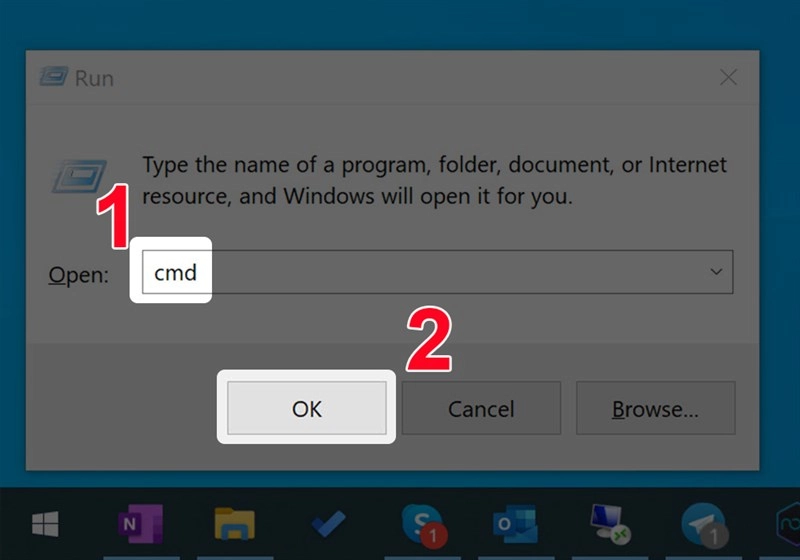
Bước 2:
Trong cửa sổ Command Prompt, bạn gõ lệnh: ipconfig rồi nhấn Enter.
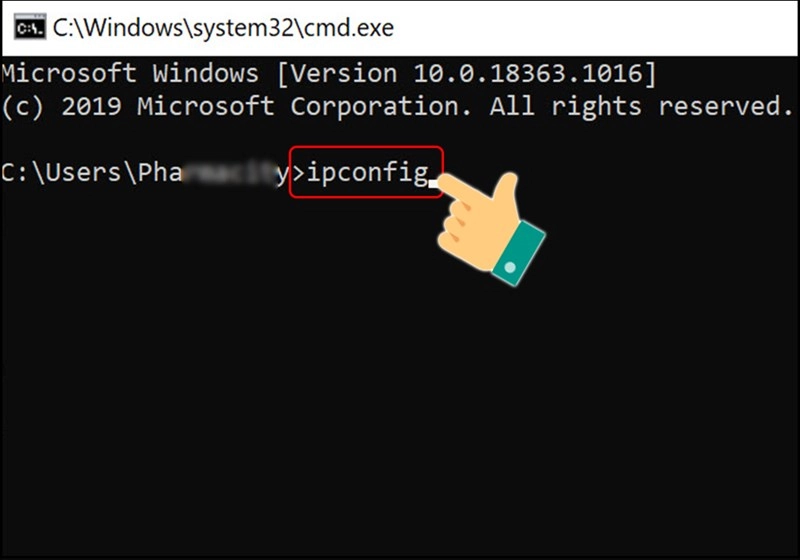
Bước 3:
Khi danh sách thông tin mạng hiện ra, bạn tìm tới dòng IPv4 Address (Địa chỉ IPv4). Đây chính là địa chỉ IP riêng của máy, giúp bạn kiểm tra ip máy tính, check địa chỉ ip của máy tính và biết máy mình đang dùng IP nào trong mạng nội bộ.
Cách này ưu điểm là không cần cài thêm phần mềm, thao tác cực nhanh, phù hợp cho cả người dùng cơ bản lẫn kỹ thuật. Nếu bạn thường xuyên phải làm việc với mạng, chơi game online hay dùng các phần mềm đồ họa, việc nắm rõ cách xem ip máy tính bằng Command Prompt sẽ giúp xử lý lỗi mạng chủ động hơn.
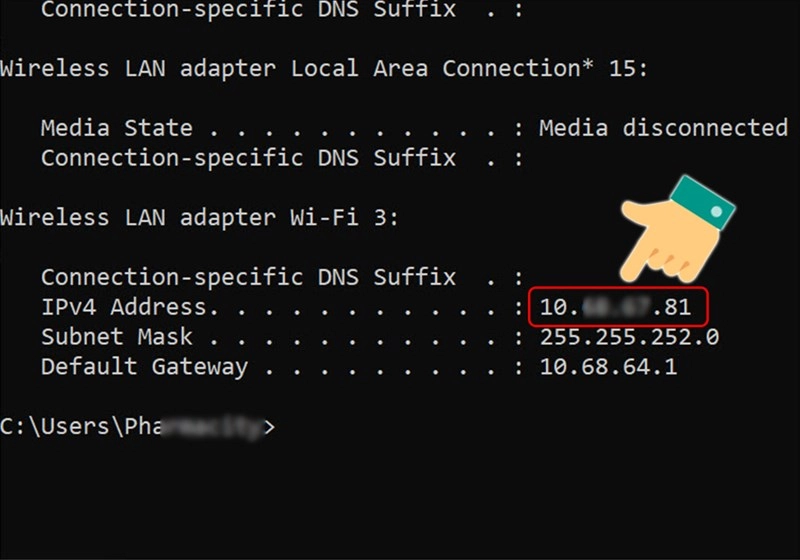
Trong trường hợp bạn cần một chiếc laptop văn phòng, laptop gaming hay laptop đồ họa có cấu hình mạnh, kết nối mạng ổn định để làm việc và học tập tốt hơn, bạn có thể tham khảo thêm các mẫu máy chính hãng, bảo hành uy tín tại Thành Nhân TNC – nơi luôn hỗ trợ tận tình cả về cấu hình lẫn tư vấn thiết lập mạng cho người dùng.
Nếu bạn không quen dùng cửa sổ lệnh, thì cách check ip máy tính đơn giản nhanh chóng ngay trên thanh Taskbar sẽ rất phù hợp. Cách này hoàn toàn dùng giao diện trực quan, dễ thao tác, ai mới dùng máy cũng làm được.
Hướng dẫn nhanh
Nhấn chuột phải vào biểu tượng mạng trên thanh Taskbar → Chọn Open Network & Internet settings → Chọn Open Network and Sharing Center → Nhấn vào tên mạng đang dùng → Chọn Details → Xem IPv4 Address để kiểm tra địa chỉ ip máy tính.
Hướng dẫn chi tiết
Bước 1:
Nhấn chuột phải vào biểu tượng mạng (Wi-Fi hoặc mạng dây) ở góc dưới bên phải thanh Taskbar trên Windows.
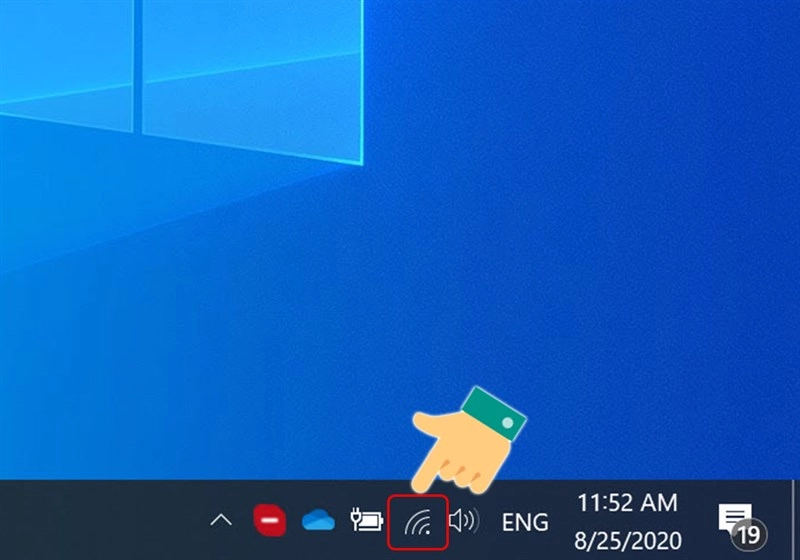
Bước 2:
Trong menu hiện ra, chọn Open Network & Internet settings để mở phần cài đặt mạng.
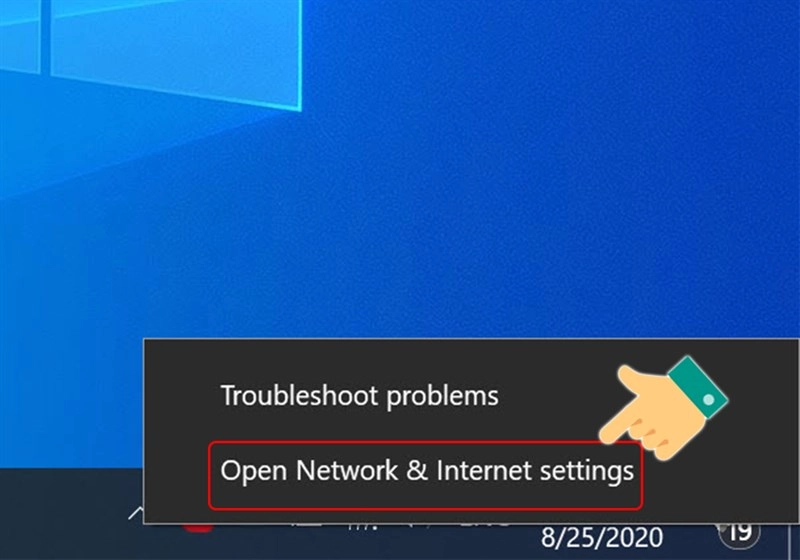
Bước 3:
Tại cửa sổ mới, bạn tiếp tục chọn Open Network and Sharing Center (mở Trung tâm mạng và chia sẻ).

Bước 4:
Ở mục Connections (Kết nối), hãy nhấn vào tên mạng mà bạn đang sử dụng (ví dụ: Wi-Fi_TNC hoặc Ethernet…). Đây là kết nối mà bạn muốn check ip của máy tính.
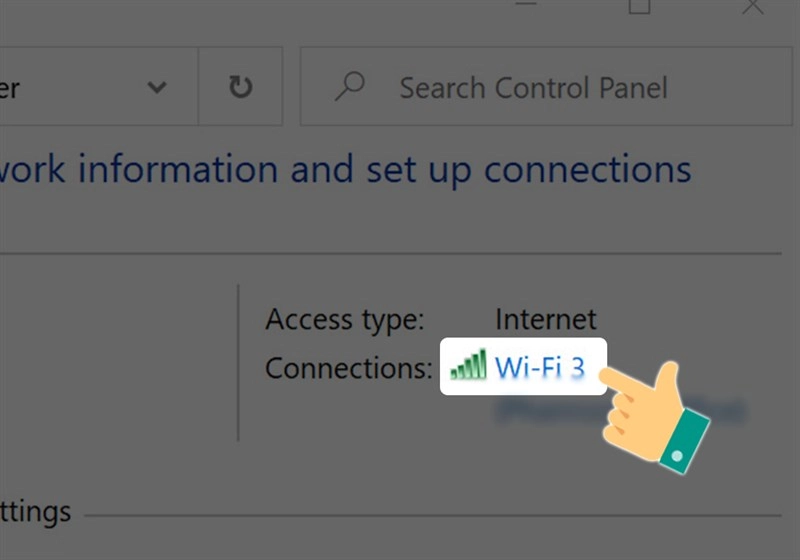
Bước 5:
Cửa sổ trạng thái kết nối hiện ra, bạn nhấn tiếp vào nút Details… để xem chi tiết thông tin mạng.
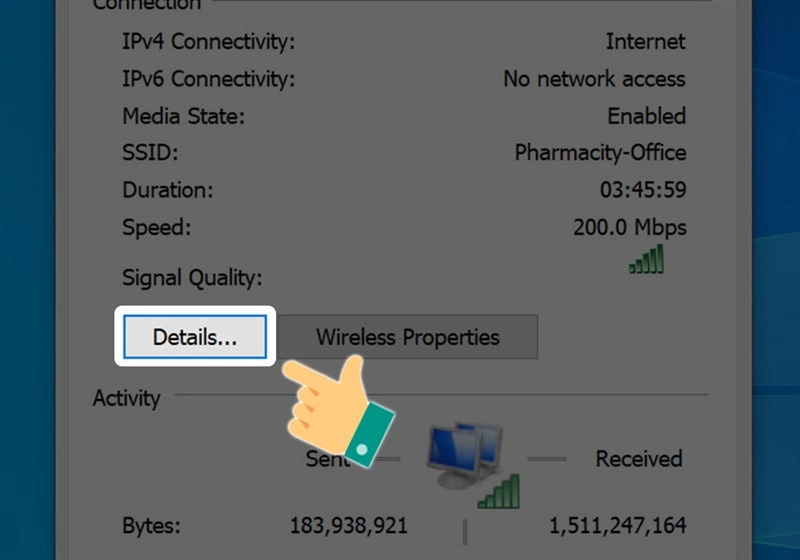
Bước 6:
Trong bảng Network Connection Details, bạn tìm đến dòng IPv4 Address. Đây chính là địa chỉ IP riêng (IP nội bộ) của máy, dùng để kiểm tra ip máy tính, chia sẻ file, in mạng hoặc cấu hình các dịch vụ nội bộ khác.
Cách này đặc biệt hữu ích khi bạn cần cách xem ip máy tính một cách trực quan, không cần nhớ lệnh phức tạp. Kết hợp với những phương pháp khác như dùng Command Prompt, bạn sẽ linh hoạt hơn trong việc quản lý mạng, khắc phục sự cố hoặc cấu hình thiết bị trong hệ thống.
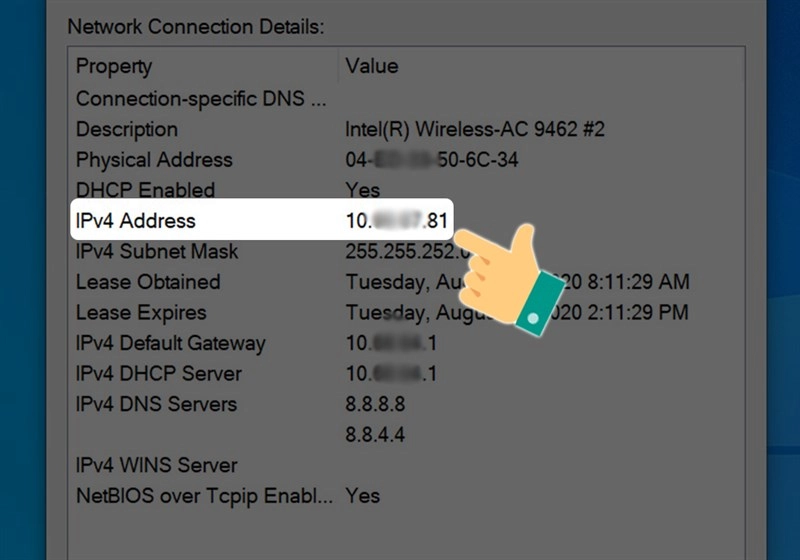
Ngoài Command Prompt, bạn cũng có thể dùng PowerShell để check ip máy tính, đặc biệt hữu ích với những bạn quen thao tác hệ thống hoặc muốn xem nhiều thông tin mạng hơn trong một lệnh.
Hướng dẫn nhanh
Nhấn Windows + R → gõ powershell → nhấn Ctrl + Shift + Enter để mở PowerShell với quyền Administrator → gõ lệnh Get-NetIpAddress → nhấn Enter → xem địa chỉ IP tại cột IPAddress để kiểm tra địa chỉ ip máy tính.
Hướng dẫn chi tiết
Bước 1:
Nhấn tổ hợp phím Windows + R để mở hộp thoại Run, nhập powershell rồi nhấn tổ hợp Ctrl + Shift + Enter. Windows sẽ hỏi quyền quản trị, bạn chọn Yes để mở PowerShell ở chế độ Administrator.
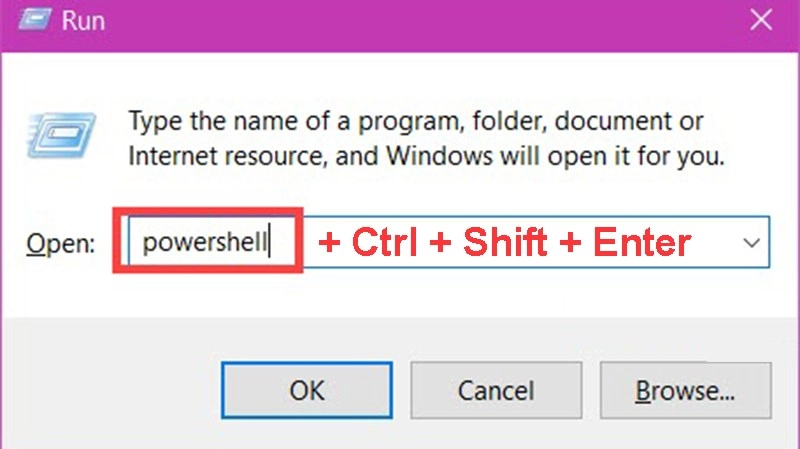
Bước 2:
Trong cửa sổ PowerShell, bạn gõ lệnh: Get-NetIpAddress sau đó nhấn Enter.
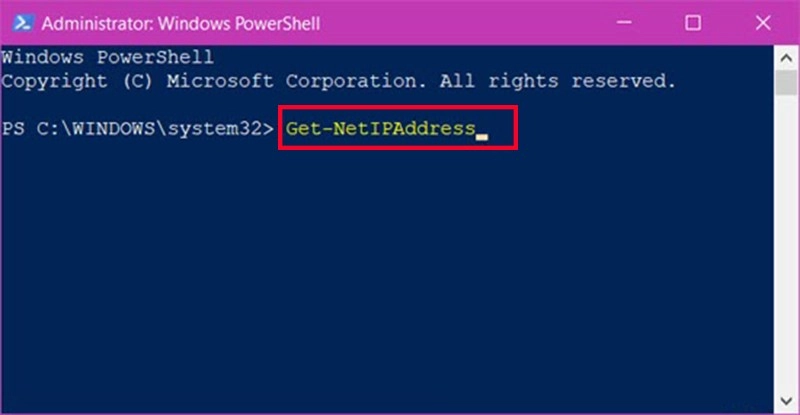
Bước 3:
Danh sách các giao diện mạng và địa chỉ mạng sẽ xuất hiện. Bạn hãy tìm tới dòng IPAddress tương ứng với adapter đang sử dụng (Wi-Fi hoặc Ethernet). Đây chính là địa chỉ dùng để:
PowerShell cho bạn cái nhìn chi tiết hơn về cấu hình mạng, rất tiện khi cần cách xem ip máy tính cho nhiều adapter cùng lúc hoặc khi bạn muốn kiểm soát sâu hơn vấn đề mạng. Nếu bạn đang làm việc trong môi trường kỹ thuật, lập trình, server hoặc cần một chiếc laptop đủ mạnh để xử lý đa nhiệm cùng lúc (chạy PowerShell, IDE, trình duyệt, máy ảo…), bạn có thể tham khảo các mẫu laptop cấu hình cao tại Thành Nhân TNC – nơi cung cấp sẵn các dòng máy tối ưu cho dân IT và người dùng chuyên nghiệp.
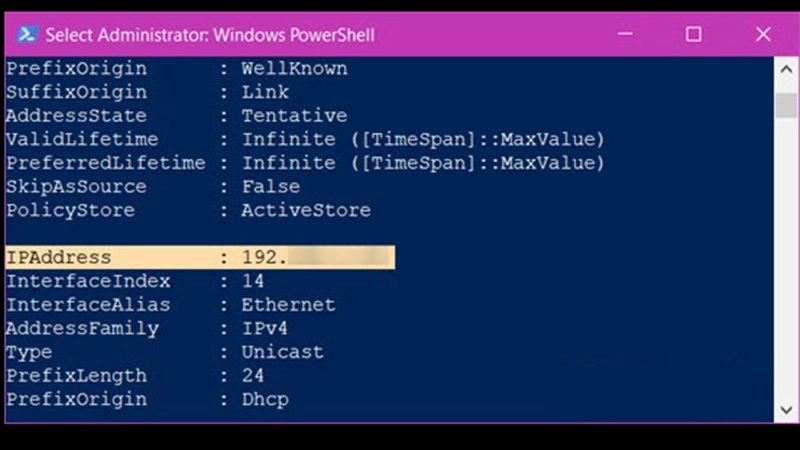
Đây là một cách check ip máy tính đơn giản nhanh chóng khác sử dụng giao diện cài đặt mạng hiện đại trên Windows 10/11. Phương pháp này rất trực quan, phù hợp với người dùng phổ thông chỉ cần vài cú click chuột để kiểm tra địa chỉ ip máy tính, không phải nhớ lệnh hay thao tác phức tạp.
Hướng dẫn nhanh
Nhấn chuột phải vào biểu tượng mạng trên thanh Taskbar → chọn Open Network & Internet Settings → trong mục Status, nhấn Change connection properties → xem địa chỉ IP tại dòng IPv4 Address để check địa chỉ ip máy tính.
Hướng dẫn chi tiết
Bước 1:
Click chuột phải vào biểu tượng mạng (Wi-Fi hoặc mạng dây) ở góc dưới bên phải thanh Taskbar, sau đó chọn Open Network & Internet Settings.

Bước 2:
Trong cửa sổ Settings mở ra, ở tab Status, bạn nhấn vào mục Change connection properties (Thay đổi thuộc tính kết nối).

Bước 3:
Kéo xuống phần thông tin kết nối, tại đây bạn sẽ thấy dòng IPv4 Address. Đây chính là địa chỉ IP nội bộ của máy bạn đang dùng. Bạn có thể dựa vào đó để:
Cách dùng Network & Internet Settings rất phù hợp cho người dùng văn phòng, sinh viên, người ít kinh nghiệm vẫn có thể tự thao tác mà không cần hỗ trợ kỹ thuật. Nếu trong quá trình sử dụng bạn nhận thấy máy thường xuyên bị lag, bắt Wi-Fi yếu hoặc không ổn định dù đã check ip của máy tính và cấu hình đúng, rất có thể phần cứng đã đến lúc cần nâng cấp. Khi đó, bạn có thể ghé Thành Nhân TNC để được tư vấn các mẫu laptop mới, card mạng, router, hoặc giải pháp tối ưu kết nối – giúp công việc và học tập của bạn mượt mà hơn, đồng thời việc quản lý mạng và cách xem ip máy tính cũng trở nên dễ dàng hơn rất nhiều.

Ngoài các cách check ip máy tính đơn giản nhanh chóng trực tiếp trên Windows, bạn còn có thể kiểm tra IP công cộng (public IP) bằng các trang web chuyên dụng. Đây là địa chỉ IP mà Internet “nhìn thấy” khi bạn truy cập web, khác với IP nội bộ mà bạn xem trong máy.
Chỉ cần mở trình duyệt trên PC hoặc laptop, truy cập một trong những trang dưới đây, bạn sẽ thấy ngay địa chỉ IP công cộng của mình, rất hữu ích khi cần check địa chỉ ip của máy tính, hỗ trợ cấu hình remote, server, camera, hoặc kiểm tra sơ bộ từ địa chỉ IP tìm ra vị trí kết nối (thành phố, quốc gia, nhà mạng…).
Bạn truy cập: https://www.whatismyip.com
Ngay khi mở trang, hệ thống sẽ tự động hiển thị Public IP của bạn.
Giao diện đơn giản, dễ dùng, phù hợp khi bạn chỉ cần check ip máy tính nhanh và xem thêm một số thông tin như ISP, vị trí tương đối.
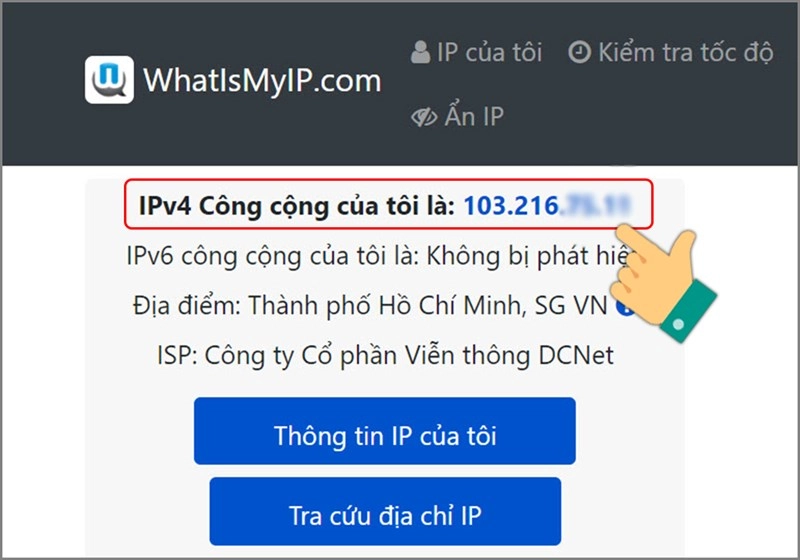
Truy cập: https://www.myip.com
Trang sẽ hiển thị IP công cộng, quốc gia, thành phố và một số thông tin cơ bản liên quan.
Rất tiện cho những ai vừa muốn kiểm tra ip máy tính vừa xem sơ lược vị trí của kết nối Internet hiện tại.
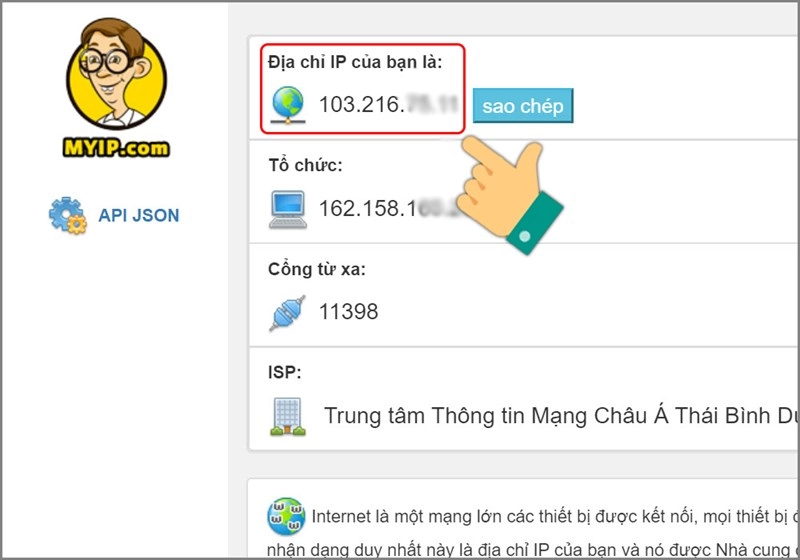
Truy cập: https://whatismypublicip.com
Ưu điểm là giao diện cực kỳ tối giản, tập trung vào việc hiển thị Public IP một cách rõ ràng.
Phù hợp khi bạn cần check địa chỉ ip máy tính thật nhanh để cấu hình modem, router hoặc các dịch vụ cần IP.
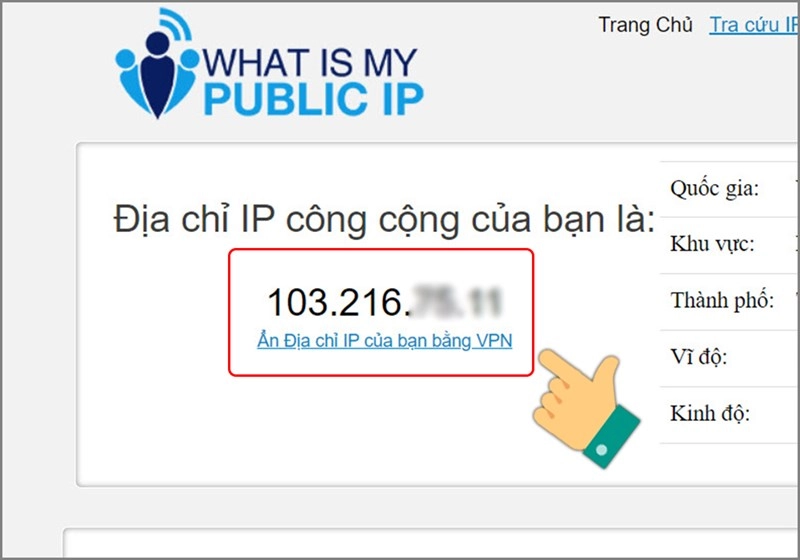
Truy cập: https://kiemtraip.com
Đây là trang tiếng Việt, rất dễ dùng cho người dùng phổ thông.
Bạn có thể xem nhanh IP công cộng, nhà mạng, vị trí tương đối… hỗ trợ thêm cho việc cách xem ip máy tính, kết hợp với IP nội bộ để quản lý mạng hiệu quả hơn.
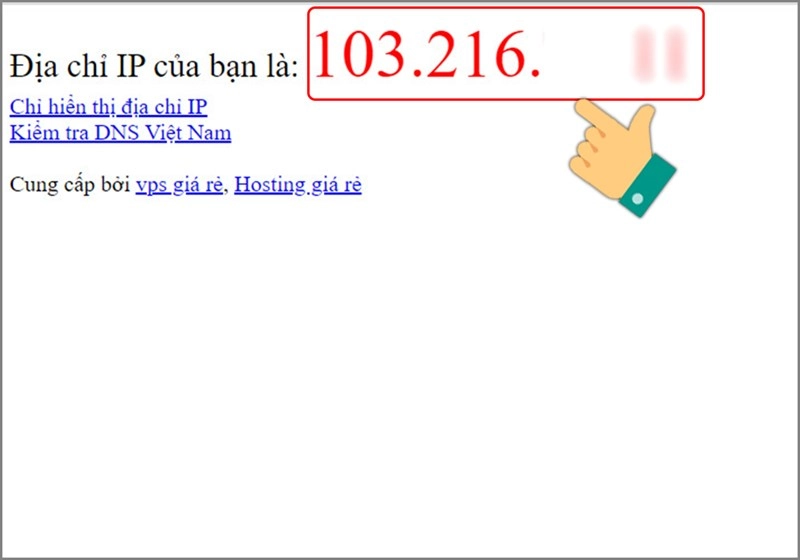
Khi kết hợp linh hoạt giữa các cách check ip máy tính đơn giản nhanh chóng trên Windows (Command Prompt, PowerShell, Network & Internet Settings…) và các trang web kiểm tra IP công cộng như WhatIsMyIP, MyIP, WhatIsMyPublicIP hay KiemtraIP, bạn sẽ:
Nếu bạn thường xuyên làm việc với mạng, học IT, chơi game online hoặc dùng các phần mềm đồ họa, việc sở hữu một chiếc laptop hoặc PC cấu hình ổn định, bắt mạng tốt cũng quan trọng không kém việc nắm rõ cách check ip máy tính. Bạn có thể tham khảo thêm các mẫu laptop văn phòng, laptop gaming, PC đồ họa, thiết bị mạng chính hãng tại Thành Nhân TNC để có hệ thống hoạt động mượt mà, hỗ trợ tối đa cho công việc và học tập mỗi ngày.
>>> Xem thêm: